

Per molto tempo, una fotocamera su un telefono è stata una cosa così straordinaria che non puoi immaginare che possa migliorare. Con il miglioramento della tecnologia, le fotocamere dei nostri telefoni sono migliorate e sono in grado di acquisire immagini più nitide. Presto, i produttori di telefoni iniziarono ad aggiungere un flash ai telefoni. Non è solo la tecnologia della fotocamera che si è evoluta nel corso degli anni. Anche il modo in cui scegliamo di usare una videocamera è cambiato. Non stiamo solo scattando foto quando siamo in vacanza. Le persone scattare foto tutto il tempo di tutto, dai tramonti alle tazze di caffè. Abbiamo anche iniziato a fare autoritratti, cioè autoscatti. Ci sono un gran numero di app per fotocamere che si specializzano in selfie con filtri e cosa no. A partire da un recente aggiornamento, ora puoi attivare il flash per la fotocamera frontale nell'app Fotocamera Google.
Flash per la fotocamera frontale nell'app Fotocamera Google è una funzionalità limitata agli utenti che eseguono Android 7.1.1 e versioni successive e limitato ai dispositivi Nexus e Pixel. Ovviamente, questo è solo un cambio di software, quindi è un po 'strano che gli altri telefoni non lo capiscano. Il flash funziona tramite lo schermo del telefono. Quando si scatta una foto, lo schermo del telefono diventa di colore brillante ma caldo e quindi viene acquisita una foto.
Aprire l'app Fotocamera Google. Passa alla fotocamera frontale. Tocca il pulsante del flash in alto. Si espanderĂ per rivelare la barra flash che vedi quando attivi / disattiva il flash per la fotocamera posteriore. Accendi il flash o impostalo su Auto.
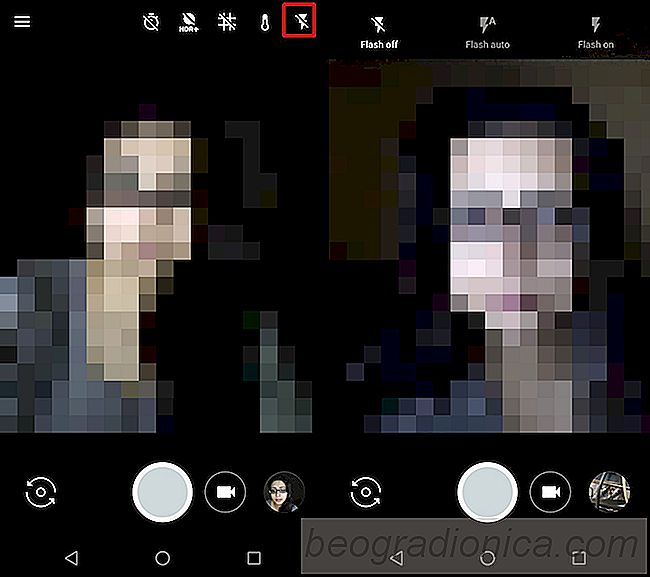
Quando accendi il flash per la fotocamera frontale in Google Fotocamera, sullo schermo verrà visualizzato un messaggio di "luce calda accesa". La barra di navigazione girerà un colore più caldo per mostrare che il flash è attivo. Tocca il pulsante di acquisizione e non muovi o chiudi gli occhi. Lo schermo mostrerà un colore brillante ma caldo qui sotto e l'app scatterà l'immagine
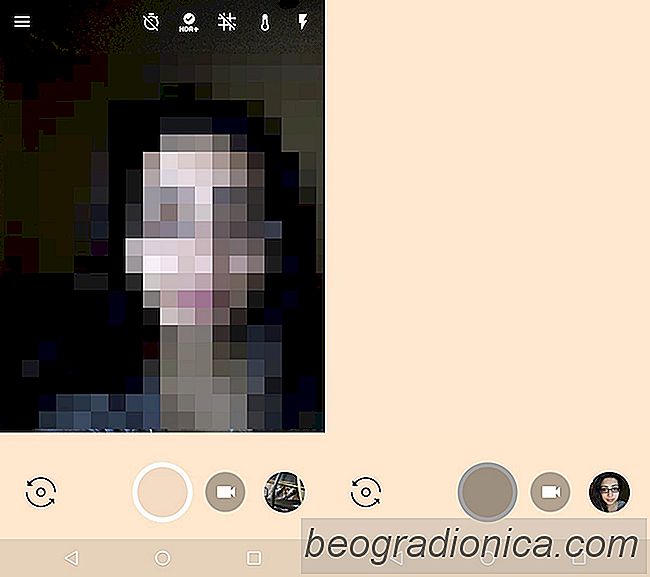
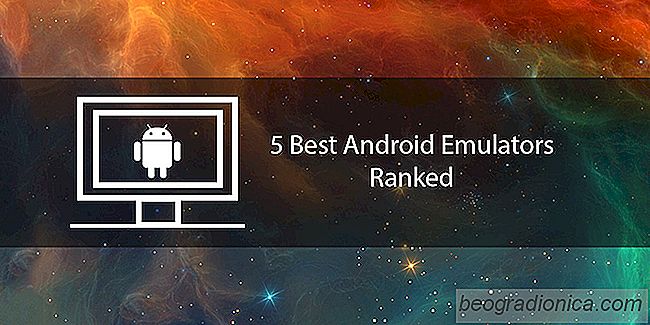
I 5 migliori emulatori Android classificati
Gli emulatori Android sono un buon modo per testare le app mentre sono in fase di sviluppo. Una volta che le persone si sono rese conto che potevano usare questi ambienti per giocare ai giochi Android su PC / Mac, sono diventati una mania. Alcuni emulatori possono eseguire solo app, mentre altri possono emulare l'intero sistema operativo.
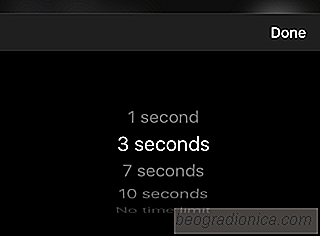
Come inviare messaggi autodistruggibili su Viber
I messaggi autodistruggenti stanno rapidamente diventando una caratteristica popolare nelle app di messaggistica. La funzionalità originariamente proveniva da Snapchat. Le app di messaggistica hanno incorporato la stessa funzionalità o una sua variazione. Viber è l'ultima app per ottenere una funzione autodistruttiva.